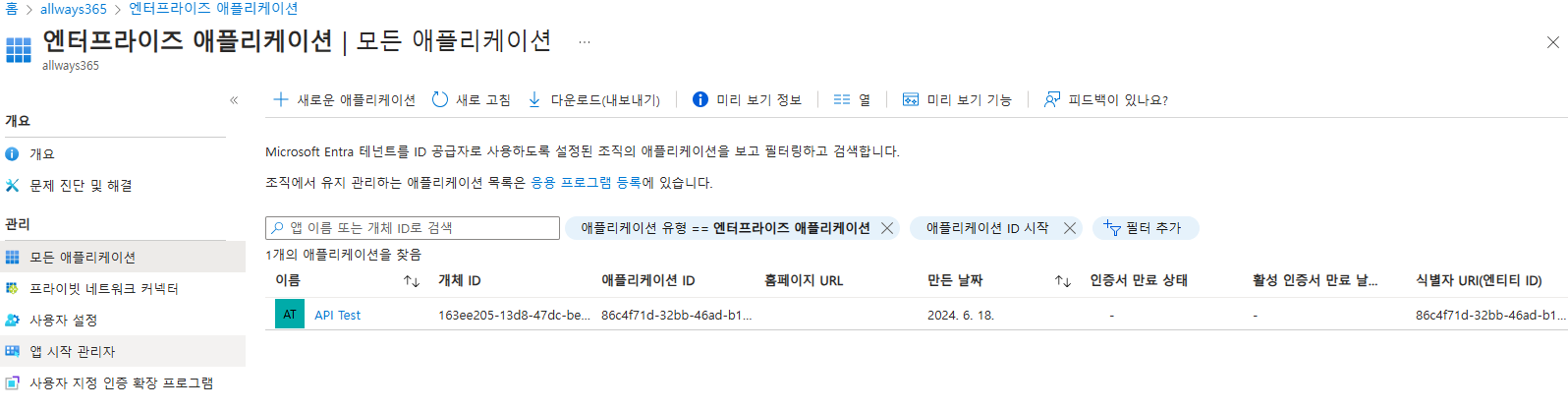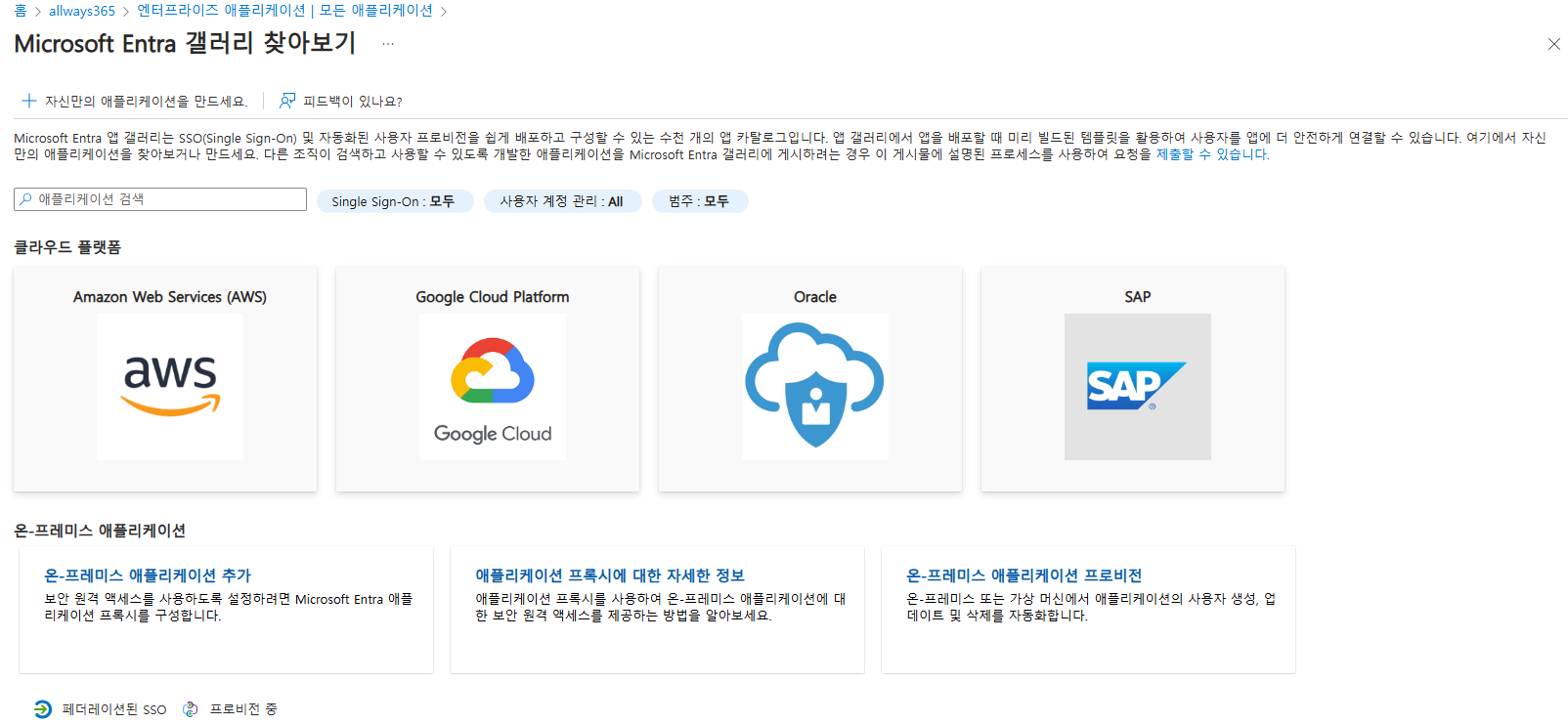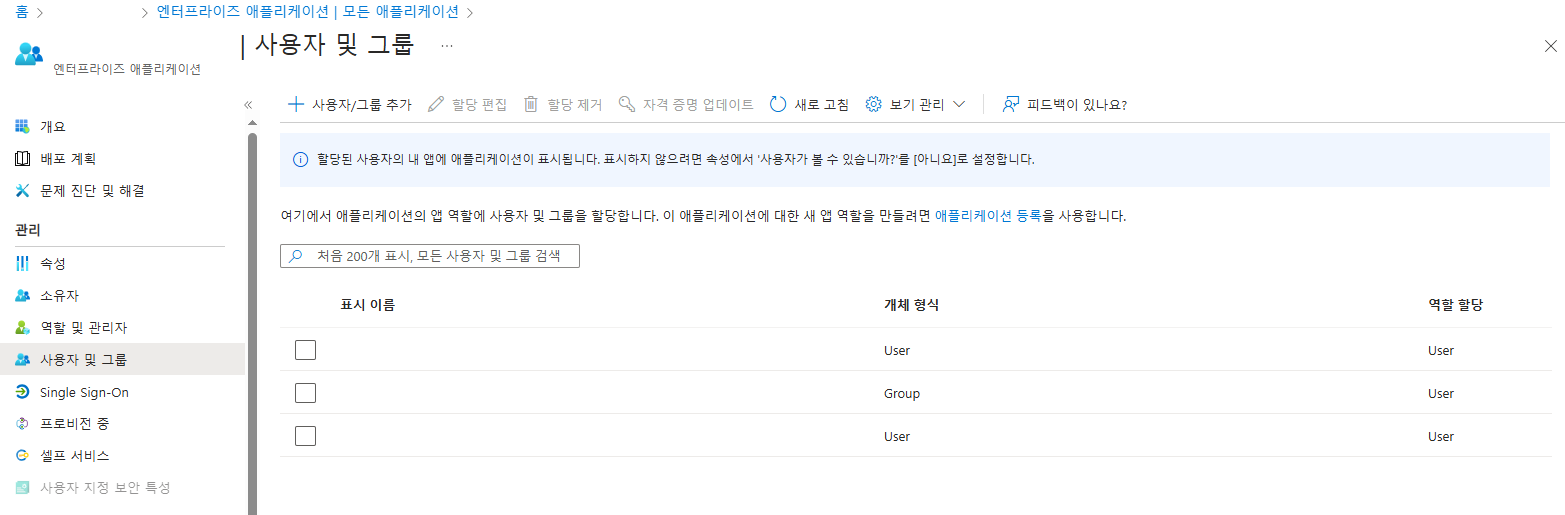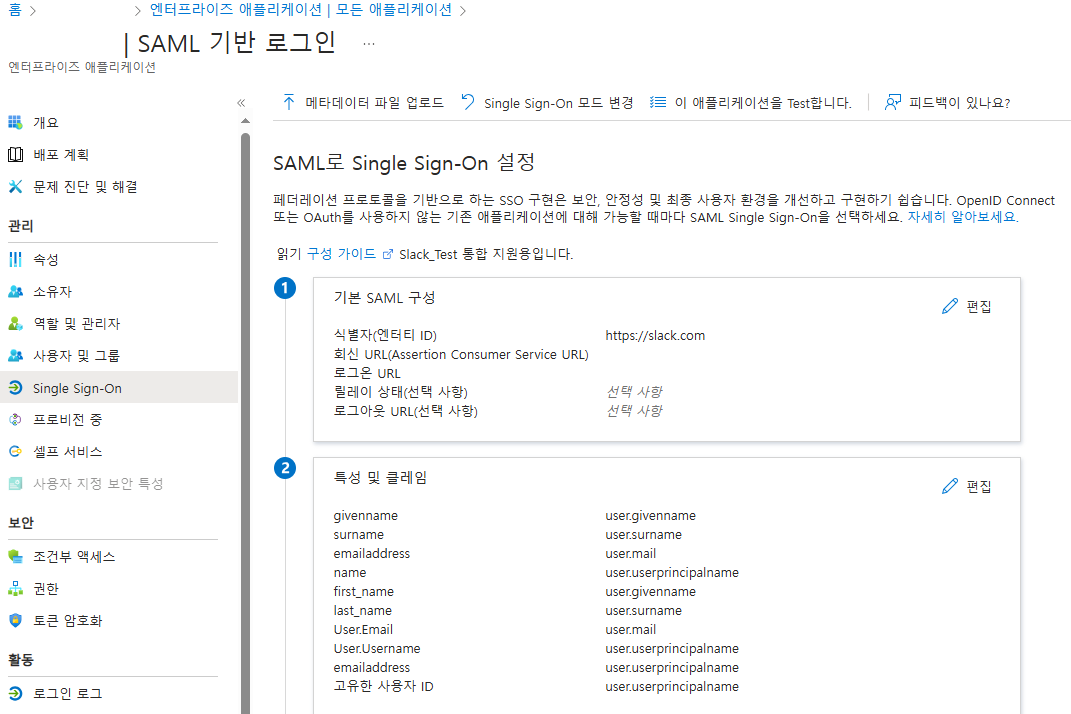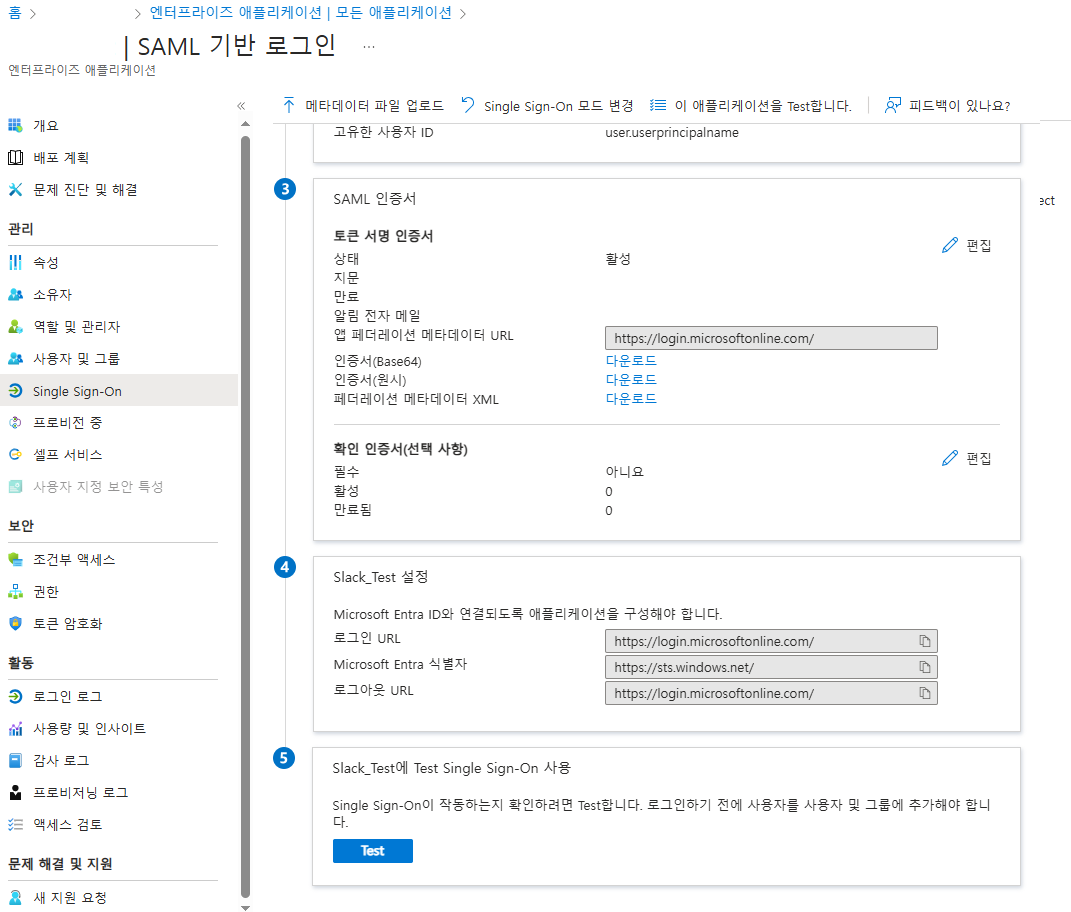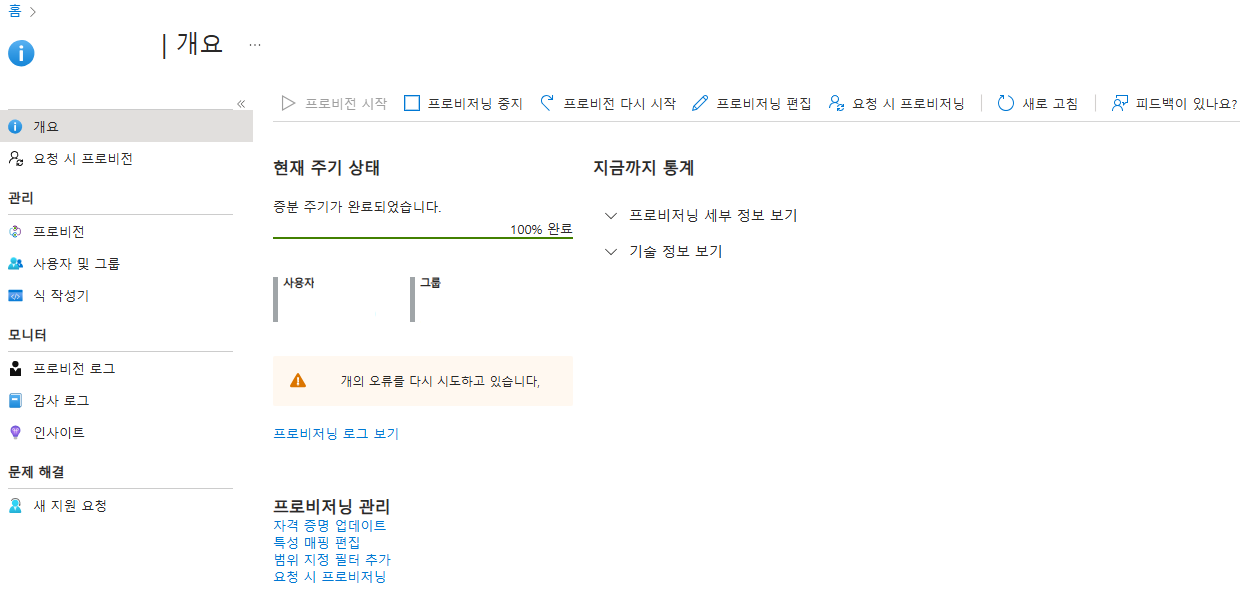[Entra] 애플리케이션 등록 - 앱 연동
![[Entra] 애플리케이션 등록 - 앱 연동](/assets/images/thumbnail/admin.png)
이전 포스팅에 이어, 본 포스팅에서는 애플리케이션을 생성하여
테넌트의 Microsoft Entra를 IdP로 하여 타 서비스와 연동하는 방법에 대해 소개해보도록 하겠습니다.
Slack을 연동하는 것을 가정하고 실습을 진행해보도록 하겠습니다 🙂
*Entra 애플리케이션과 타 서비스를 연동하는 방법은 서비스 별로 상이할 수 있습니다.
실제 연동 작업은 해당 서비스 담당자와 함께 진행이 필요합니다.
애플리케이션 생성
[Microsoft Entra 관리 센터] > [애플리케이션]> [엔터프라이즈 애플리케이션] 으로 이동합니다.
“새로운 애플리케이션” 을 눌러 애플리케이션을 생성합니다.
Microsoft Entra 갤러리에서는 다양한 종류의 앱 목록을 제공하고 있습니다.
연동하고자 하는 앱을 검색하여 선택하고, 적절한 이름을 생성하여 앱을 만듭니다.
사용자 및 그룹 추가
[사용자 및 그룹] 을 클릭합니다.
목록에 포함된 사용자/그룹이 해당 서비스에 실제 연동될 계정 목록에 해당됩니다.
Single Sign-On 설정
테넌트에 등록된 사용자 정보를 연동하기 위해, SSO를 설정해줍니다.
[Singne Sign-On] 항목을 클릭해줍니다.
서비스 담당자가 제공해주는 메타데이터 파일을 업로드하여 간편하게 설정을 구성할 수도 있습니다.
- SAML 구성 정보: 전달받은 정보를 기반으로 SAML 구성을 진행합니다.
- 특정 및 클레임: Slack에 동기화 할 사용자의 속성 값을 설정합니다.
- SAML 인증서: 생성된 인증서 파일 및 지문 정보는 필요 시 서비스 측에 전달합니다.
- 설정: 인증을 위해 필요한 로그인/로그아웃 URL 등을 설정합니다.
- Test Single Sign-On 사용: SSO 연동이 정상적으로 진행되었는지 테스트합니다.
- 테스트를 위해선, 사전에 사용자 및 그룹 추가가 필요
프로비전 진행
왼쪽의 [프로비전 중] 항목을 클릭합니다.
[프로비전 시작] 을 클릭하면, [사용자 및 그룹] 에서 추가한 계정 목록이 실제 Slack 으로 프로비저닝 됩니다.
프로비저닝이 완료되면, Slack 서비스에서 M365 테넌트 내 계정을 통해 접속이 가능하게 됩니다.